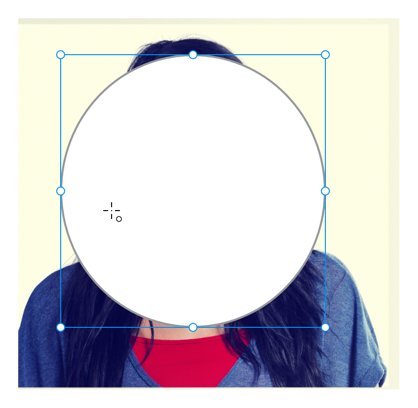Selepas anda mengimport imej anda ke dalam Adobe XD, anda tidak mempunyai banyak kawalan pengeditan, tetapi anda boleh mengubah saiz dan memutar imej seperti yang anda lakukan pada bentuk lain.
Anda juga boleh dengan mudah membulatkan sudut imej yang diimport menggunakan widget sudut.

Klik dan seret widget sudut untuk membulatkan tepi imej.
Menyamarkan imej anda
Dengan mentakrifkan bentuk tertutup dengan alat bentuk atau alat pen, anda boleh menentukan perkara yang menjadi topeng. A topeng menawarkan anda keupayaan untuk meletakkan imej ke dalam bentuk adat. Ia juga menawarkan anda keupayaan untuk memotong bahagian imej yang anda tidak mahu kelihatan. Ikuti langkah-langkah ini untuk membuat topeng:
Import imej pada papan seni.
Buat bentuk dan saiz dan letakkannya di atas imej. Peletakan di atas imej menentukan bahagian imej yang akan ditunjukkan.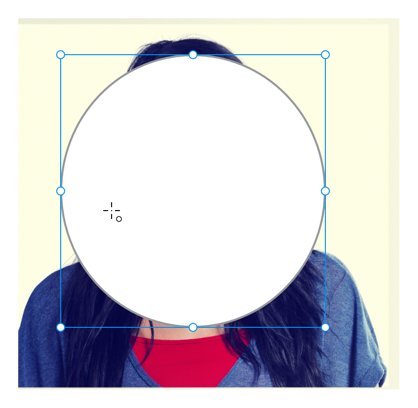
Letakkan bentuk di atas imej untuk menentukan bahagian imej yang ingin anda tunjukkan.
Menggunakan alat Pilih, pilih kedua-dua bentuk dan imej. Adalah penting bahawa bentuk berada di atas imej; jika tidak, pilih Objek → Susun → Bawa ke Depan.
Dengan kedua-dua objek dipilih, pilih Objek → Topeng dengan Bentuk. Bentuk itu kini mengandungi imej.
Imej bertopeng dengan bentuk.
Jika anda ingin mengedit kedudukan bentuk di atas imej, hanya klik dua kali objek bertopeng menggunakan alat Pilih. Apabila anda selesai menyusun semula imej dan bentuk anda, klik di tempat lain pada papan seni anda.
Mengambil kesempatan daripada topeng
Anda boleh menutup sebarang objek dengan bentuk. Mungkin anda mempunyai beberapa item yang anda ingin simpan bersama dalam bentuk bulat, atau anda ingin memangkas satu siri imej berulang. Kedua-dua tugas ini boleh dilakukan dengan mengikuti langkah berikut:
Selepas mencipta karya seni anda, tambahkan bentuk di bahagian atas, atau bawa bentuk yang anda ingin tutup ke hadapan menggunakan Objek → Susun → Bawa ke Depan.
Pilih semua objek yang akan ditutup sebagai tambahan kepada objek paling atas, iaitu topeng, dan pilih Objek → Topeng dengan Bentuk.
Jika anda perlu mengedit objek dalam topeng secara bebas, anda boleh memilih Object → Ungroup Mask, atau buka panel Layers dan klik dua kali pada ikon di sebelah kiri objek bernama Mask Group. Apabila anda mengklik dua kali, ia membolehkan anda memilih objek individu.
Mengedit dan menyusun gambar
Bekerja dengan imej anda sebaik sahaja ia berada dalam Adobe XD adalah pantas dan mudah. Jika anda telah menampal atau menyeret imej anda ke kanvas atau papan seni, anda boleh memanipulasinya seperti mana-mana bentuk segi empat tepat atau vektor. Ubah saiz, putar, tambahkan jidar, bayang-bayang atau kurangkan kelegapan.
Memangkas imej
Tidak berpuas hati dengan cara imej dipangkas? Hanya tekan enter (atau klik dua kali pada imej) dengan imej dipilih untuk memasuki mod penyuntingan topeng, di mana anda boleh mengubah saiz imej untuk menukar cara ia dipangkas. Jika anda menyeret imej anda pada bentuk, penyamaran ini berlaku secara automatik dan sentiasa mengekalkan nisbah bidang imej, tanpa mengira bentuk yang diisinya.
Membelek & imej berputar
Imej boleh diterbalikkan secara mendatar atau menegak, serta diputar dalam bulatan penuh. Dengan imej yang dipilih, bahagian atas sebelah kanan panel periksa akan menunjukkan kawalan putaran, serta kawalan flip mendatar dan menegak. Kawalan flip juga boleh diakses melalui menu Objek (Objek > Transformasi), dan kawalan putaran boleh diakses pada kanvas dengan melayang tepat di luar salah satu daripada empat penjuru objek.
Pengeditan yang mantap dalam Photoshop
Adobe XD menyediakan alatan yang diperkemas untuk memanipulasi imej anda dengan cepat. Untuk pengeditan dan penapisan lanjutan, klik kanan pada imej anda dan pilih "Edit dalam Photoshop" untuk membuka imej yang dipautkan dalam Photoshop dan melakukan pengeditan anda. Selepas menyimpan fail Photoshop itu, anda akan melihat kemas kini imej serta-merta dalam Adobe XD.
Imej dan grafik boleh menghidupkan reka bentuk anda, dan Adobe XD membawa kecekapan untuk bekerja dengan imej. Daripada sempadan mudah kepada penyuntingan imej lanjutan dalam Photoshop, imej akan kelihatan menakjubkan dalam reka bentuk anda.